安装命令:
pip3 install django==1.11.15
创建一个Django项目:
方法一:
django-admin startproject mysite
方法二:
使用pycharm
第一步:新建一个project
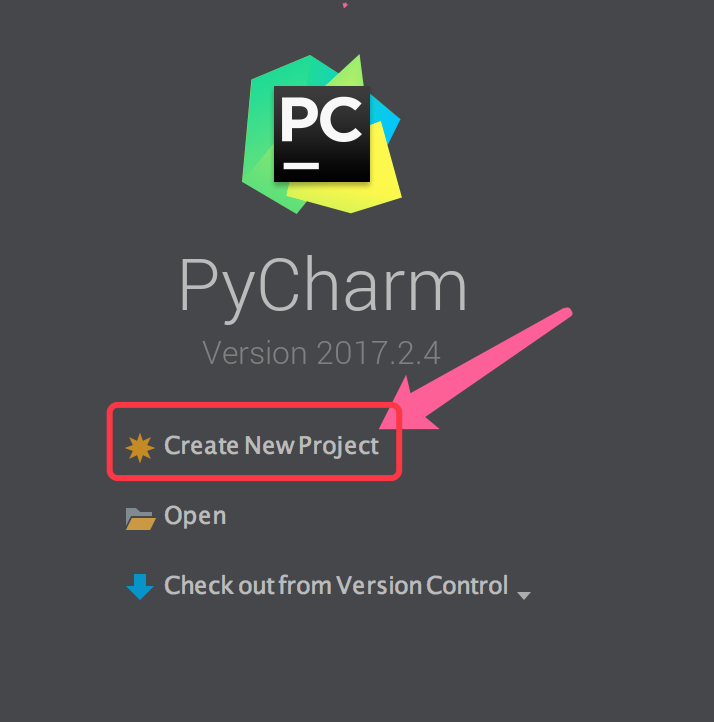
第二步:先在右边选择Django,在2可以修改项目名称和目录,在3修改Python解释器,点击create

OK,项目创建完毕。
目录介绍
项目名称/ ├── manage.py # 一个实用的命令行工具,可让你以各种方式与该 Django 项目进行交互。 └── mysite # 项目目录 ├── __init__.py # 一个空文件,告诉 Python 该目录是一个 Python 包 ├── settings.py #该 Django 项目的设置/配置。 ├── urls.py # 该 Django 项目的 URL 声明; 一份由 Django 驱动的网站"目录"。 └── wsgi.py # 一个 WSGI 兼容的 Web 服务器的入口,以便运行你的项目。
文件配置
我们最好在static下分类好不同文件夹 css , js,image.(这是推荐的做法)
并在项目根目录下新建一个static文件夹,在setting.py中配置:
STATIC_URL = '/static/' # HTML中使用的静态文件夹前缀 STATICFILES_DIRS = [ os.path.join(BASE_DIR, "static"), # 静态文件存放位置 ]
设置完成后,我们便可以根据自己项目具体要求来添加响应的页面了。
安装过程中遇到的一些问题:
1、Python3.7 版本与Django有些冲突,最好避免用这个版本。
2、pycharm中下载Django报一些错,可以先用命令行下载,注意下载的时候看清Python版本。
参考:菜鸟教程